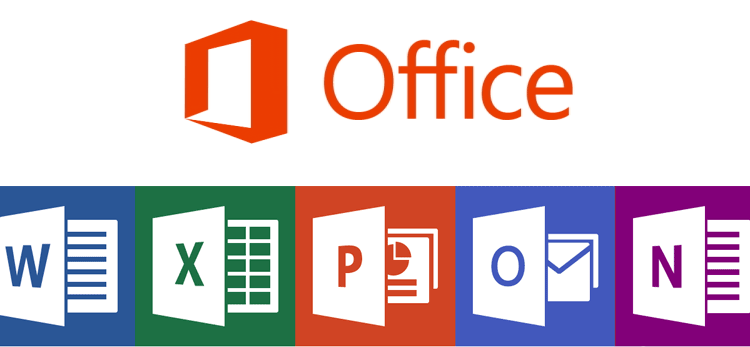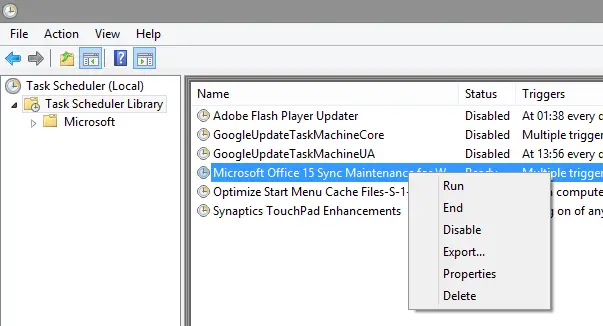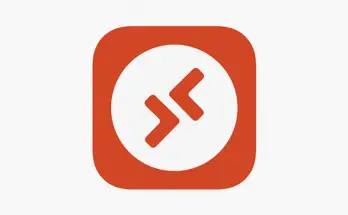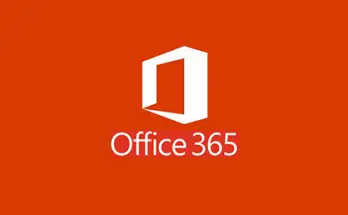Indice dei contenuti
Una delle caratteristiche più fastidiose delle ultime versioni di Office è il pluri-criticato Microsoft Office Upload Center, un servizio tramite il quale è possibile salvare i propri documenti tramite servizi come SkyDrive, Sharepoint et. al.; come spesso accade nei servizi che Microsoft mette a disposizione a corredo del proprio software il problema non è tanto nella funzionalità, quanto nell'impossibilità di disattivarla. Il servizio si attiva infatti all'avvio di Windows e non solo utilizza risorse preziose del nostro sistema, ma interviene di frequente nel nostro lavoro per ricordarci della sua esistenza attraverso un sistema di notifiche piuttosto invasivo.
La domanda nasce spontanea: è possibile fare qualcosa per impedire che venga attivato automaticamente o, eventualmente, per rimuoverlo completamente dal nostro sistema? La risposta è si, anche se il metodo da seguire non è semplicissimo e cambia a seconda della versione di Office utilizzata: vediamo come fare.
Office 2010
Premete i tasti ALT + R ed eseguite l'istruzione regedit per aprire l'Editor del Registro di Sistema. Navigate fino alla chiave
|
1 |
HKEY_CURRENT_USER\Software\Microsoft\Windows\CurrentVersion\Run |
e cancellate la chiave OfficeSyncProcess che punta al file MSOSYNC.EXE per far sì che il servizio non venga più eseguito automaticamente all'avvio.
Aprite quindi il Task Manager ed interrompete manualmente il processo "MSOSYNC" per bloccarne l'esecuzione nella sessione corrente.
Office 2013
Lanciate il Pannello di Controllo, quindi aprite gli Strumenti di Amministrazione e, all'interno della cartella, selezionate l'Utilità di Pianificazione. Da lì selezionate la cartella Libreria Utilità di Pianificazione e osservate le varie voci che compaiono nel pannello a destra, relative alle task di pianificazione previste per il nostro sistema. La task da disabilitare è quella che si chiama Microsoft Office 15 Sync Maintenance for USERNAME.
Potete farlo in due modi: cliccando sulla voce con il tasto destro del mouse e scegliendo Disattiva oppure modificando le Proprietà della task cambiando le condizioni che ne determinano l'attivazione: ad esempio, potete eliminare il trigger che fa partire il processo al log-on di qualsiasi utente.
Questo impedirà al servizio di riavviarsi automaticamente, ma non interromperà l'istanza attiva per la sessione corrente. Per eliminare anche quella, aprite un Prompt dei Comandi con privilegi di amministrazione e inserite il seguente comando:
|
1 |
NET STOP “Microsoft Office Service” |
E il gioco è fatto.